Al concluir la instalación de Aspel COI, en los equipos a trabajar y si vas a operar bajo el esquema Cliente-Servidor, realiza lo siguiente:
Paso 1. Define el Directorio de Archivos Comunes (DAC).
Durante el proceso de instalación en el equipo servidor, el sistema crea las carpetas indispensables para el trabajo en red en una ruta conocida como DAC, que de forma predeterminada se encuentra en tu equipo en la siguiente ruta:
C:\Program Files (x86)\Common Files\Aspel
En automático se le asigna un alias o sobrenombre y se predetermina como un recurso compartido de nombre DACASPEL (es posible personalizarlo cuando finalizas la instalación del sistema).
En el Servidor es necesario que cambies la ruta del DAC por aquella que identifique el nombre del recurso compartido en el servidor, como se muestra a continuación:
\\Nombre_Servidor\Nombre_recurso-compartido\
Para ello, realizas lo siguiente:
a. Desde COI, ingresas desde la ruta: ![]() Menú Configuración, pulsas sobre el ícono
Menú Configuración, pulsas sobre el ícono![]() .
.

b. En caso de que el sistema operativo del equipo de cómputo te solicite alguna confirmación para que se realicen los cambios en el equipo, das clic en el botón Aceptar, para continuar.
c. Observa la ventana de Bienvenida, das clic en el botón ![]() y en la siguiente vista eliges la opción Seleccionar otro directorio de archivos comunes, pulsas en el botón
y en la siguiente vista eliges la opción Seleccionar otro directorio de archivos comunes, pulsas en el botón ![]() .
.
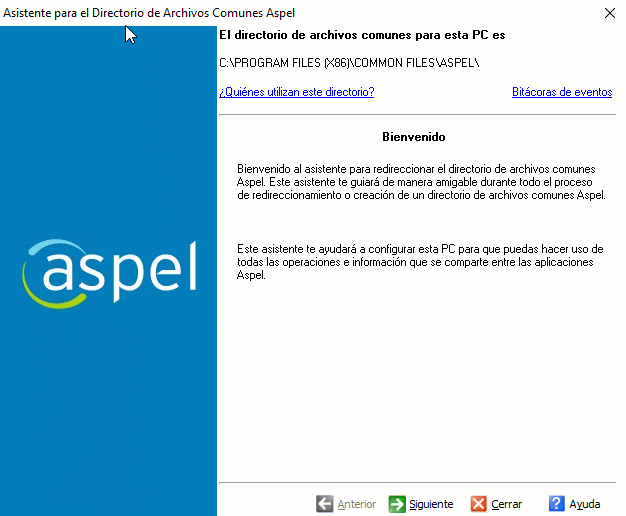
c. Oprime el botón ![]() , para elegir dentro de la red, la carpeta que cuenta con como recurso compartido DACASPEL; das clic nuevamente en el botón
, para elegir dentro de la red, la carpeta que cuenta con como recurso compartido DACASPEL; das clic nuevamente en el botón ![]() .
.
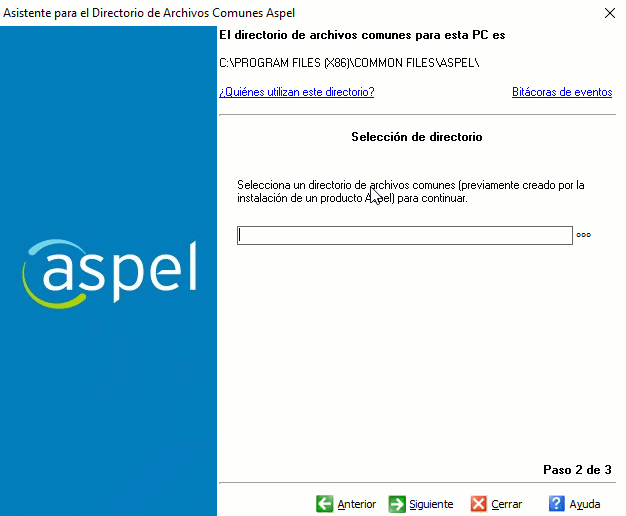
d. Si el cambio de directorio es correcto, visualiza el resumen de las operaciones realizadas. Para concluir presionas en el botón ![]() .
.
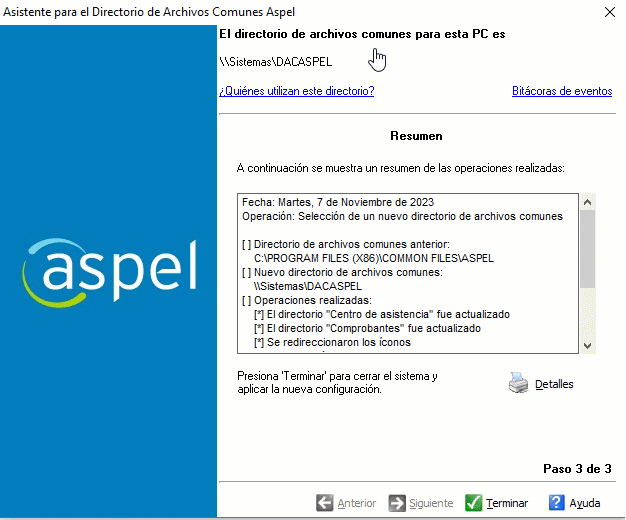
Paso 2.Habilita el Servidor de licencias.
Esta funcionalidad le indica al sistema que la conexión será con usuarios simultáneos, también conocido como trabajo en red.
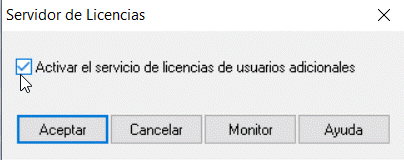
Paso 3.Realiza el monitoreo.
Esta aplicación es una herramienta que te ayudará a monitorear el servicio de licencias de usuarios adicionales de los sistemas Aspel, para saber si se está ejecutando o funcionando de manera correcta.
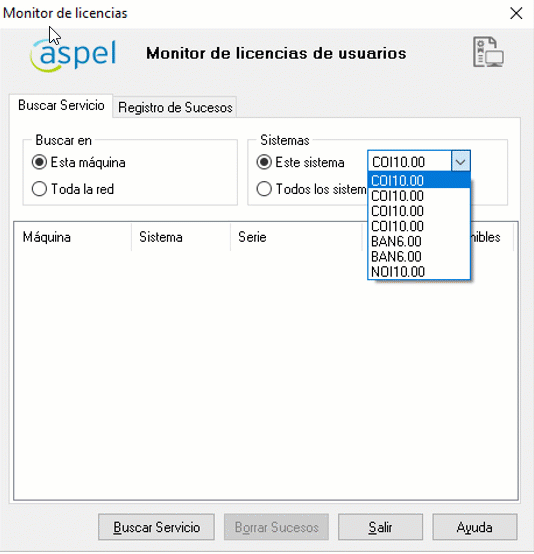
Paso 4. Verifica la seguridad del sistema operativo.
En ocasiones la seguridad del equipo servidor, impide el correcto funcionamiento del servicio de licencias Aspel, por lo que te recomendamos configurar o revisar:
Firewall de Windows.
Ingresas desde la ruta: ![]() Oprimes el botón
Oprimes el botón ![]() , busca Panel de control y localiza la opción Firewall de Windows, pulsa sobre
, busca Panel de control y localiza la opción Firewall de Windows, pulsa sobre  .
.
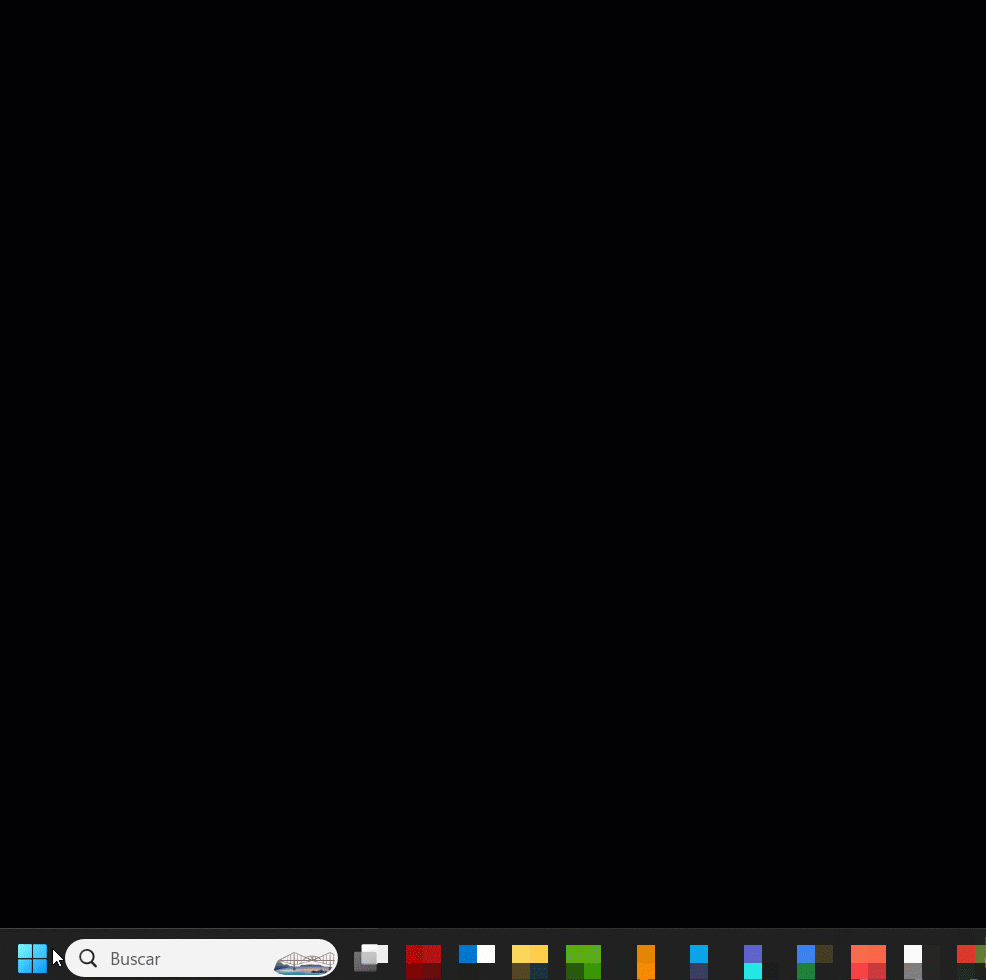
En la ventana que se despliega, agregas como excepciones los siguientes archivos ejecutables:
- Aspel-AL.
- Avisos-AL.
- Servidor de Licencias Aspel.
- Puerto del servidor de licencias Aspel (11050/UDP).
- Ejecutable de SAE.
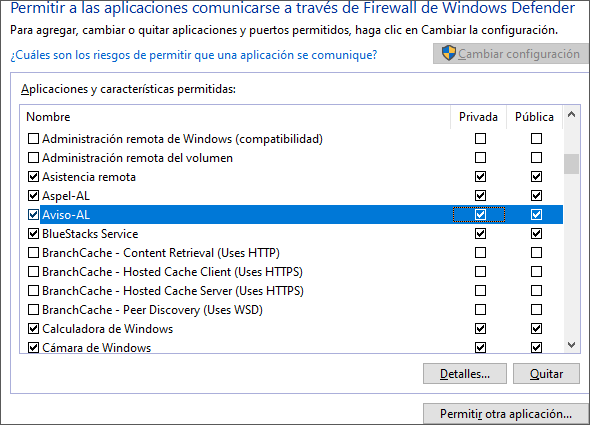
Prevención de Ejecución de Datos (DEP).
- Para sistemas operativos Windows Server 2008 y Server 2012. Comprueba que la opción seleccionada sea «Activar DEP solo para programas y servicios de Windows esenciales».
Te diriges desde la ruta: ![]() Oprimes el botón
Oprimes el botón ![]() , busca Panel de control, localiza la opción Sistema, Configuración avanzada del sistema, Opciones avanzadas y presiona sobre el primer botón
, busca Panel de control, localiza la opción Sistema, Configuración avanzada del sistema, Opciones avanzadas y presiona sobre el primer botón ![]() .
.
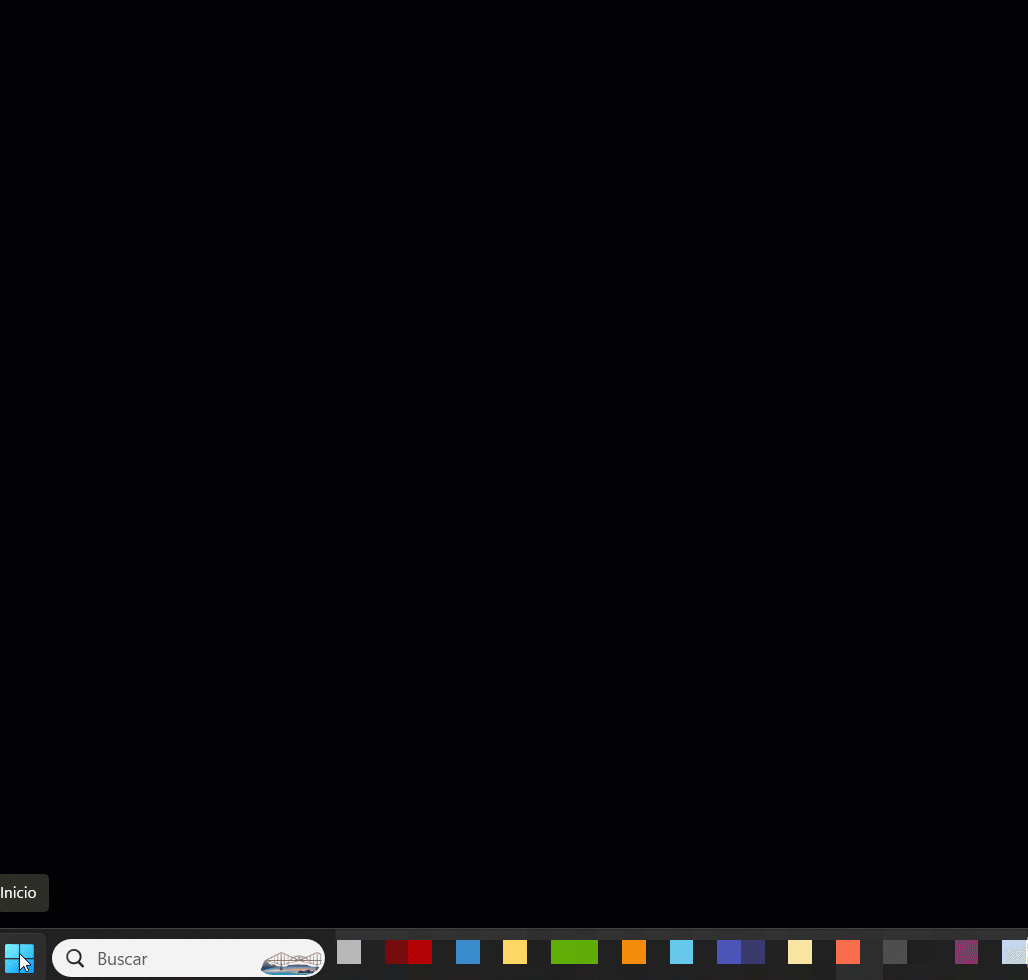
Pulsa en ![]() .
.
Control de cuentas de usuarios (UAC).
- Bajar la seguridad al nivel mínimo.
Ingresas desde la ruta: ![]() Oprime el botón
Oprime el botón ![]() , busca Panel de control, localiza Control de cuentas de usuario, pulsa sobre la opción
, busca Panel de control, localiza Control de cuentas de usuario, pulsa sobre la opción 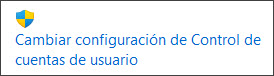 y desliza la barra hasta «No notificarme nunca»
y desliza la barra hasta «No notificarme nunca»
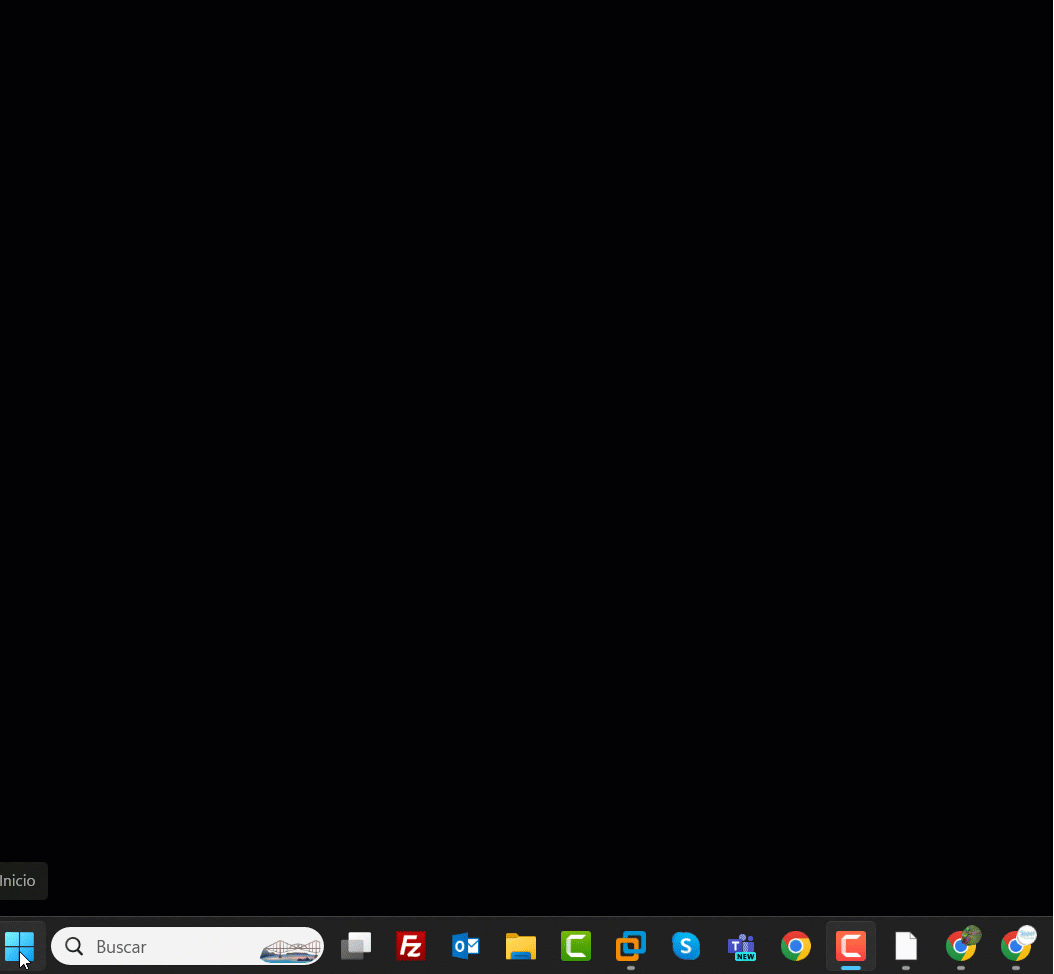
Pulsa en el botón ![]() y reinicia el equipo si es necesario para que se apliquen los cambios.
y reinicia el equipo si es necesario para que se apliquen los cambios.
Paso 5: Instalación en estación de trabajo.
- Descargas de https://www.aspel.com.mx/reinstalables el ultimo re-instalable.
- Ejecutas el archivo y acepta la licencia de uso.
- Seleccionas el tipo de instalación como “Estación de trabajo” para que el sistema busque en la red el Directorio Común Aspel.
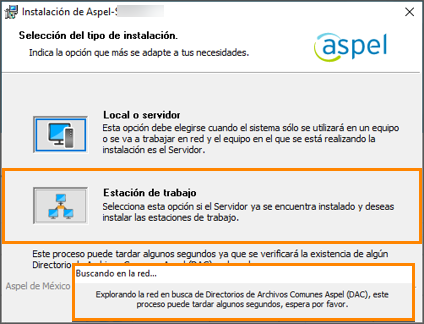
- Si la forma de trabajo es personalizada, te mostrará la siguiente ventana, donde, proporcionas manualmente la ruta donde se instalarán los archivos comunes del sistema.
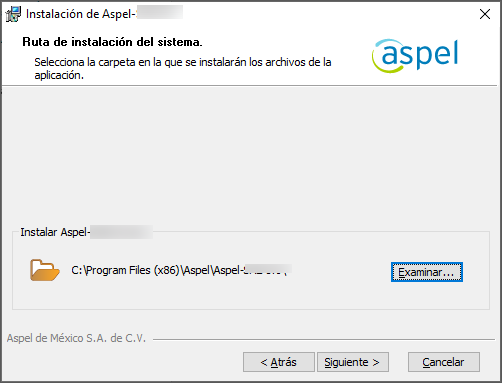
- En caso de seleccionar la forma típica, o al dar clic en la ventana del punto anterior, la siguiente ventana que te muestra es un resumen de la ruta de instalación, y el DAC localizado en el servidor.
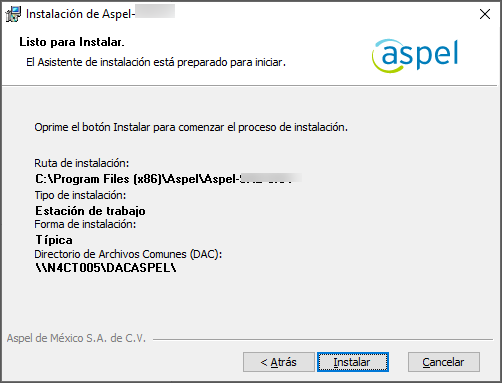
- Al finalizar el proceso, te muestra la ventana indicando que se ha instalado de forma correcta.
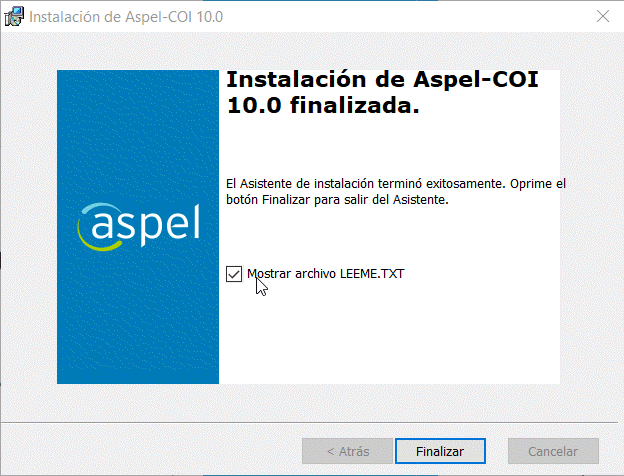
- Al ingresar al sistema desde la estación de trabajo, observarás las mismas empresas, la configuración y la información que se estableció en el servidor.
¡Listo!, con estos pasos estarás siempre actualizado.

